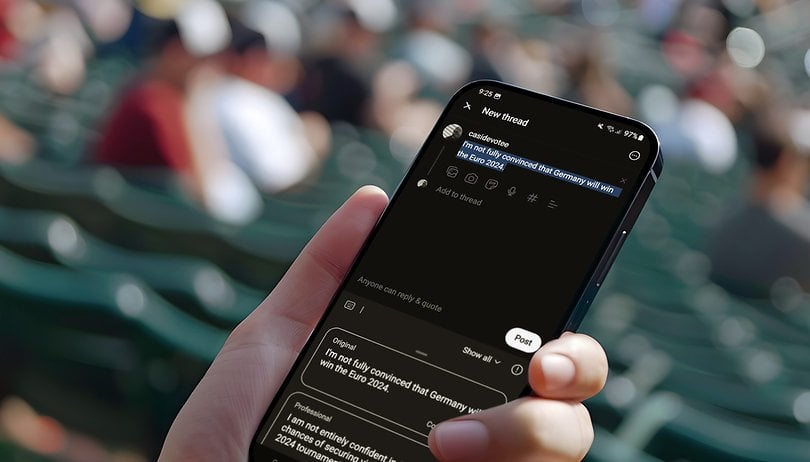
Galaxy AI, uyumlu Samsung akıllı telefonların yazılımında yer alan Samsung’un AI platformunun adıdır. Bu aynı zamanda AI ve sohbet asistanı sayesinde yeni hileler sunan Samsung’un klavyesini de içerir: metinlerinizi hatalar için kontrol eder ve bunları düzeltirken, aynı zamanda uygun bir yazı stili kullanma konusunda yardım sunar. Bu şekilde çalışır.
İlgili: Hangi Samsung Akıllı Telefonlar Galaxy AI alacak
Şu anda Galaxy S24 Ultra’mdaki Samsung klavyesi ile tekrar deniyorum (inceleme). Sadece orada daha iyi bir şey olup olmadığını görmek için her zaman Gboard alternatiflerini ve her zamanki favorim SwiftKey’i kontrol ediyorum. Samsung yakın zamanda yazılım klavyesini Galaxy AI ile yükselttiğinden, yani kendi AI platformunun işlevleri, Samsung klavyesine başka bir çekim yapmaya değer.
Samsung akıllı telefonlarda farklı bir klavye seçmek
Yeni Samsung akıllı telefonunuzu kurduğunuzda, Samsung klavye varsayılan ayar olur. Ama benim gibiyseniz, zaten aklınızda bir alternatifiniz var, önce Samsung klavyesini varsayılan olarak ayarlamanız gerekir. Ayara bağlı olarak, ilgili klavyeye açık olduğunda bunu doğrudan gerçekleştirme seçeneğiniz vardır. Tabii ki, bunu ayarlar aracılığıyla da seçebilirsiniz. İşte böyle yapılır:
- Ayarlara gidin.
- Genel İdareye gidin.
- Klavye listesine ve varsayılan olarak dokunun.
- Standart Klavye’yi seçin.
- Samsung klavyesini seçin.
Elbette Android akıllı telefonlar için tonlarca iyi klavyeler var. Ancak, metinleriniz için Galaxy AI ve sohbet asistanı kullanmak istiyorsanız, Samsung’un yazılımını kullanmanız gerekir. Gelecekte rakiplerin klavyeleri ile de mümkün olsaydı harika olurdu.
- Ayrıca okuyun: Bunlar Android için en iyi klavye uygulamalarıdır
Galaxy AI ile Hatalar İçin Metninizi Nasıl Kontrol Edin
Klavyeyi sosyal medyadayken, sohbette veya başka bir yerde başlatırsanız, araç çubuğunda sol üst köşedeki sayıların hemen üstünde yeni bir sembol göreceksiniz. AI özelliklerini çağıracak dokunuş. Girilen metnin yazımını ve dilbilgisini kontrol etmek için aşağıda gösterildiği gibi ilerleyin.
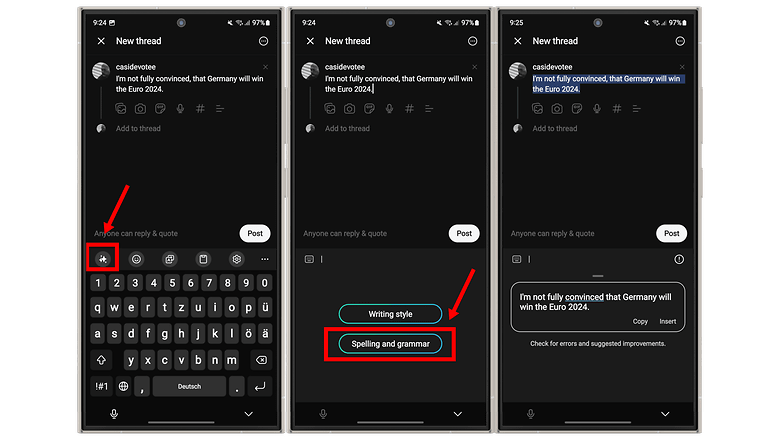
Virgül hakkında pek emin değil misiniz? Galaxy AI size burada yardımcı olacak. / © Nextpit
- Metninizi oluşturun.
- Galaxy AI özelliğine erişmek için klavyenin sol üst köşesindeki yıldız simgesine dokunun.
- Yazım ve dilbilgisi seçin.
- Şimdi düzeltilmiş metni kopyalamak için kopyala veya yapıştırmayı seçin.
Galaxy AI ile yazı stilinizi nasıl değiştirebilirsiniz?
Daha da heyecan verici bulduğum şey şu: Samsung akıllı telefonum, Apple Intelligence ile seçilmiş iPhone’ları gelecek yıla kadar yapamayacağı bir hile yapabilir (en azından ABD dışında yaşayanlar için). Galaxy AI sayesinde düşüncelerinizi oluşturabilir ve farklı bir yazı stiline uyarlayabilirsiniz. Aynı düşünceyi, özel olarak konuştuğunuzda veya sosyal medya kullandığınızda bir iş bağlamında farklı bir iş bağlamında yazıyorsunuz.
Yapay zeka, farklı yazı stili kategorileri arasından seçim yapmanızı sağlar ve daha sonra metinleri inanılmaz tutarlı bir şekilde uyarlar. İşte adım adım talimatlar:
- Metninizi oluşturun.
- Galaxy AI özelliğine erişmek için klavyenin sol üst köşesindeki yıldız simgesine dokunun.
- Yazma stilini seçin.
- “Orijinal”, “profesyonel”, “gündelik”, “#social”, “kibar” veya “emojiler” stil seçeneklerinden birine karar verin.
- Kopya veya yapıştırmayı seçerek yeni ifadeleri onaylayın.
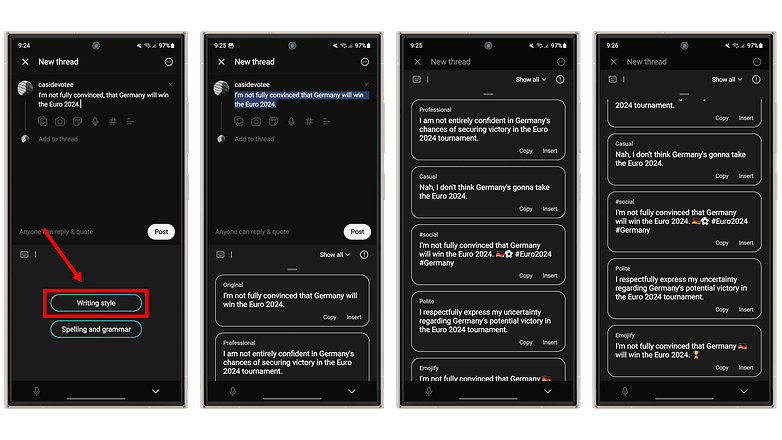
Bir düşünce formüle ettiniz, ancak profesyonelce veya daha rasgele ifade etmeyi tercih ettiniz mi? Galaxy AI sizin için bir çözüm var! / © Nextpit
Sohbette çeviri işlevi nasıl kullanılır
WhatsApp, Signal veya Instagram’daki özel mesajlar gibi bazı Messenger hizmetleri zaten Samsung’un sohbet çevirisini destekliyor. Bu, çeviri yapmak istediğiniz veya istediğiniz dillerle otomatik olarak sohbet etmenizi sağlar. Bu çalışmayı yapmak için aşağıdaki gibi ilerleyin:
- Metninizi oluşturun.
- Yıldız simgesine dokunun.
- Sohbet çevirisini seçin.
- Kaynak ve hedef dili yapılandırmanız gerekebilir.
Şimdi çeviriyi istenen dilde diğer kişinin gönderilerinin hemen altında göreceksiniz. Kendiniz oluşturmak istiyorsanız, metninizi girebileceğiniz bir satır görüntülenir ve çevrilmiş sürüm aynı anda görüntülenir. Neyse ki, son zamanlarda WhatsApp’ta İngilizce spam aldım, bu da aşağıdaki resimlerde size işlevi göstermeme yardımcı oldu.
Bu işlev, Samsung klavyesini kullanabileceğiniz her yerde değil, yalnızca bu özelliği sohbet asistanı aracılığıyla destekleyen seçilmiş uygulamalarda mevcut değildir. Samsung’a göre, aşağıdaki haberciler şu anda desteklenmektedir:
- Samsung/Android Metin Mesajları
- Google Sohbet
- Kakao konuşması
- Sinyal
- Line haberci
- Instagram (DM)
- Tango
İşte herkes için bir soru: Bir Samsung cihazında Galaxy AI ve sohbet asistanı zaten kullandınız mı? Galaxy AI ve Samsung’dan bağımsız olarak, şu anda en iyisi hangi yazılım klavyesi olduğunu düşünüyorsunuz?
